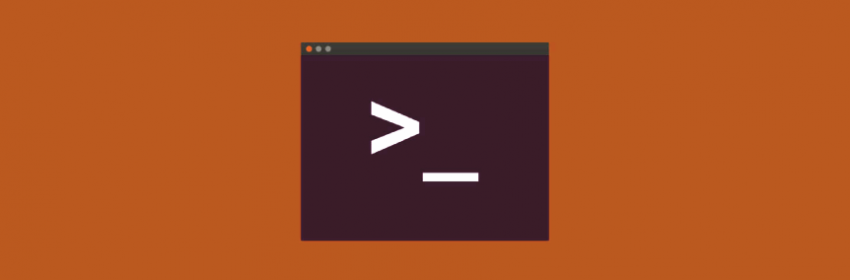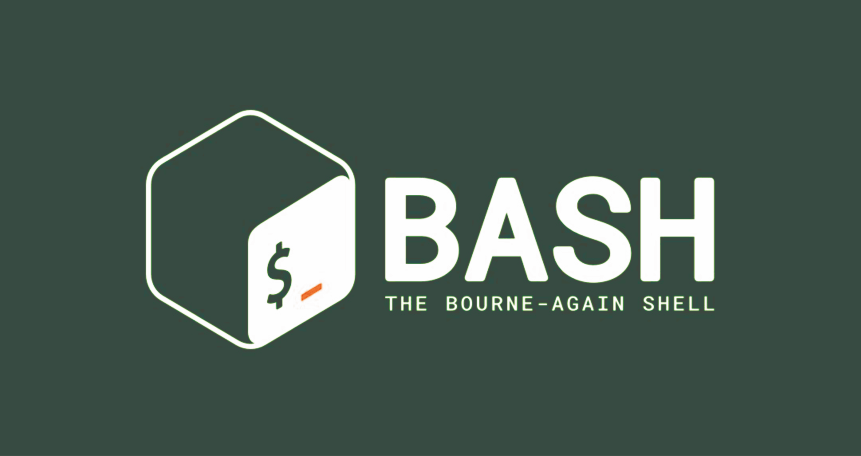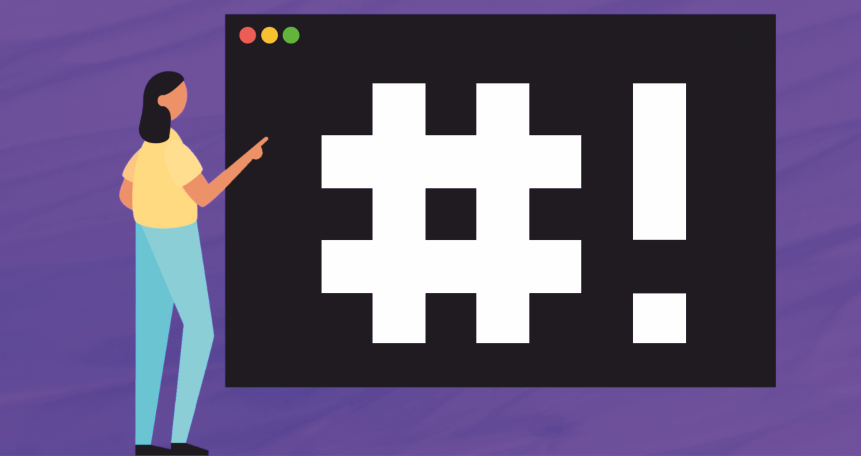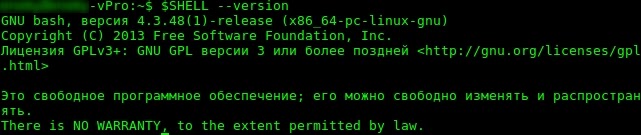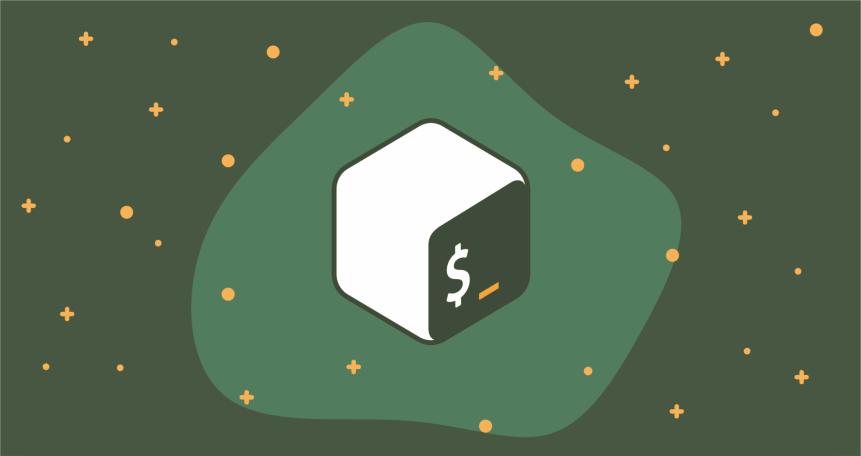- Основы BASH. Часть 1
- Введение
- Что необходимо знать с самого начала
- Переменные и параметры скрипта
- Условия
- Условия. Множественный выбор
- Основы работы с командной оболочкой bash в Linux
- Что такое Bash
- История создания
- Синтаксис
- Пример скрипта
- Отличие Bash от Bourne-shell
- Для чего нужен Bash
- Основные преимущества
- Примеры применения
- Как работать с Bash
- Заключение
Основы BASH. Часть 1
Введение
break выход из цикла for, while или until
continue выполнение следующей итерации цикла for, while или until
echo вывод аргументов, разделенных пробелами, на стандартное устройство вывода
exit выход из оболочки
export отмечает аргументы как переменные для передачи в дочерние процессы в среде
hash запоминает полные имена путей команд, указанных в качестве аргументов, чтобы не искать их при следующем обращении
kill посылает сигнал завершения процессу
pwd выводит текущий рабочий каталог
read читает строку из ввода оболочки и использует ее для присвоения значений указанным переменным.\
return заставляет функцию оболочки выйти с указанным значением
shift перемещает позиционные параметры налево
test вычисляет условное выражение
times выводит имя пользователя и системное время, использованное оболочкой и ее потомками
trap указывает команды, которые должны выполняться при получении оболочкой сигнала
unset вызывает уничтожение переменных оболочки
wait ждет выхода из дочернего процесса и сообщает выходное состояние.
И конечно же кроме встроенных команд мы будем использовать целую кучу внешних, отдельных команд-программ, с которыми мы познакомимся уже в процессе
Что необходимо знать с самого начала
1. Любой bash-скрипт должен начинаться со строки:
#!/bin/bash
в этой строке после #! указывается путь к bash-интерпретатору, поэтому если он у вас установлен в другом месте(где, вы можете узнать набрав whereis bash) поменяйте её на ваш путь.
2. Коментарии начинаются с символа # (кроме первой строки).
3. В bash переменные не имеют типа(о них речь пойдет ниже)
Переменные и параметры скрипта
Приведу как пример небольшой пример, который мы разберем:
#!/bin/bash
#указываем где у нас хранится bash-интерпретатор
parametr1=$1 #присваиваем переменной parametr1 значение первого параметра скрипта
script_name=$0 #присваиваем переменной script_name значение имени скрипта
echo «Вы запустили скрипт с именем $script_name и параметром $parametr1» # команда echo выводит определенную строку, обращение к переменным осуществляется через $имя_переменной.
echo ‘Вы запустили скрипт с именем $script_name и параметром $parametr1’ # здесь мы видим другие кавычки, разница в том, что в одинарных кавычках не происходит подстановки переменных.
exit 0 #Выход с кодом 0 (удачное завершение работы скрипта)
Результат выполнения скрипта:
$ ./test.sh qwerty
Вы запустили скрипт с именем ./test.sh и параметром qwerty
Вы запустили скрипт с именем $script_name и параметром $parametr1
После того как мы познакомились как использовать переменные и передавать скрипту параметры, время познакомиться с зарезервированными переменными:
$DIRSTACK — содержимое вершины стека каталогов
$EDITOR — текстовый редактор по умолчанию
$EUID — Эффективный UID. Если вы использовали программу su для выполнения команд от другого пользователя, то эта переменная содержит UID этого пользователя, в то время как.
$UID — . содержит реальный идентификатор, который устанавливается только при логине.
$FUNCNAME — имя текущей функции в скрипте.
$GROUPS — массив групп к которым принадлежит текущий пользователь
$HOME — домашний каталог пользователя
$HOSTNAME — ваш hostname
$HOSTTYPE — архитектура машины.
$LC_CTYPE — внутренняя переменная, котороя определяет кодировку символов
$OLDPWD — прежний рабочий каталог
$OSTYPE — тип ОС
$PATH — путь поиска программ
$PPID — идентификатор родительского процесса
$SECONDS — время работы скрипта(в сек.)
$# — общее количество параметров переданных скрипту
$* — все аргументы переданыне скрипту(выводятся в строку)
$@ — тоже самое, что и предыдущий, но параметры выводятся в столбик
$! — PID последнего запущенного в фоне процесса
$$ — PID самого скрипта
Условия
Условные операторы, думаю, знакомы практически каждому, кто хоть раз пытался на чем-то писать программы. В bash условия пишутся след. образом (как обычно на примере):
#!/bin/bash
source=$1 #в переменную source засовываем первый параметр скрипта
dest=$2 #в переменную dest засовываем второй параметр скрипта
if [[ «$source» -eq «$dest» ]] # в ковычках указываем имена переменных для сравнения. -eq — логическое сравнение обозначающие «равны»
then # если они действительно равны, то
echo «Применик $dest и источник $source один и тот же файл!» #выводим сообщение об ошибке, т.к. $source и $dest у нас равны
exit 1 # выходим с ошибкой (1 — код ошибки)
else # если же они не равны
cp $source $dest # то выполняем команду cp: копируем источник в приемник
echo «Удачное копирование!»
fi #обозначаем окончание условия.
Результат выполнения скрипта:
ite@ite-desktop:
$ ./primer2.sh 1 1
Применик 1 и источник 1 один и тот же файл!
ite@ite-desktop:
$ ./primer2.sh 1 2
Удачное копирование!
Структура if-then-else используется следующим образом:
if
then
else
В качестве команд возвращающих код возврата могут выступать структуры [[ , [ , test, (( )) или любая другая(или несколько) linux-команда.
test — используется для логического сравнения. после выражения, неоьбходима закрывающая скобка «]»
[ — синоним команды test
[[ — расширенная версия «[» (начиная с версии 2.02)(как в примере), внутри которой могут быть использованы || (или), & (и). Долна иметь закрывающуб скобку «]]»
(( )) — математическое сравнение.
для построения многоярусных условий вида:
if .
then .
else
if .
then.
else .
для краткости и читаемости кода, можно использовать структуру:
if ..
then .
elif .
then .
elif .
Условия. Множественный выбор
Если необходимо сравнивать какоую-то одну переменную с большим количеством параметров, то целесообразней использовать оператор case.
#!/bin/bash
echo «Выберите редатор для запуска:»
echo «1 Запуск программы nano»
echo «2 Запуск программы vi»
echo «3 Запуск программы emacs»
echo «4 Выход»
read doing #здесь мы читаем в переменную $doing со стандартного ввода
case $doing in
1)
/usr/bin/nano # если $doing содержит 1, то запустить nano
;;
2)
/usr/bin/vi # если $doing содержит 2, то запустить vi
;;
3)
/usr/bin/emacs # если $doing содержит 3, то запустить emacs
;;
4)
exit 0
;;
*) #если введено с клавиатуры то, что в case не описывается, выполнять следующее:
echo «Введено неправильное действие»
esac #окончание оператора case.
Результат работы:
ite@ite-desktop:
$ ./menu2.sh
Выберите редатор для запуска:
1 Запуск программы nano
2 Запуск программы vi
3 Запуск программы emacs
4 Выход
После выбор цифры и нажатия Enter запуститься тот редактор, который вы выбрали(если конечно все пути указаны правильно, и у вас установлены эти редакторы 🙂 )
Прведу список логических операторв, которые используются для конструкции if-then-else-fi:
-z # строка пуста
-n # строка не пуста
=, (==) # строки равны
!= # строки неравны
-eq # равно
-ne # неравно
-lt,( ) #больше
-ge,(>=) #больше или равно
! #отрицание логического выражения
-a,(&&) #логическое «И»
-o,(||) # логическое «ИЛИ»
С основами языка и условиями мы разобрались, чтобы не перегружать статью, разобью её на несколько частей(допустим на 3). Во второй части разберем операторы цикла и выполнение математических операций.
UPD: Исправил некоторые ошибки
UPD: Обновил часть про условия if-then-else
Источник
Основы работы с командной оболочкой bash в Linux
Командная оболочка Bash является одним из нескольких главных компонентов в дистрибутивах Linux. Она позволяет читать и запускать команды, выполнять скрипты, работать с файлами. Наличие Bash не менее важно для полноценного функционирования операционных систем семейства Linux, чем ядро или рабочее окружение.
Рассмотрим, как и для чего был создан программный продукт, разберем его преимущества, области применения и расскажем о начале работы с Bash. Обзор будет полезен всем, кто начинает свое практическое знакомство с Linux, а также тем, кто хочет иметь под рукой удобную шпаргалку с основным функционалом командного интерпретатора.
Что такое Bash
Bash (Bourne again shell или «возрождённый» shell) – это модифицированная версия программной оболочки Bourne-shell (sh или «Оболочка Борна»). Она является командным процессором, работающим интерактивно в текстовом окне. Bash нужен для приема команд пользователя и их отправки операционной системе для последующей обработки.
Bash – это универсальный инструмент для выполнения различных задач, который в некоторых случаях позволяет избежать установки специализированного программного обеспечения. Одновременно, это скриптовый язык программирования, позволяющий создавать сценарии для автоматизации различных операций.
История создания
Предшественница Bash – Bourne-shell (sh, «Оболочка Борна») была одной из первых оболочек для операционных систем Unix. Ее создал в 1978 году британский ученый Стивен Борн, давший Bourne-shell свое имя.
Изначально оболочка sh обладала относительно небольшим набором функций. Но в 1987 году Bourne-shell заинтересовался программист Брайан Фокс, сумевший доработать и значительно расширить ее функционал. В 1989 году Брайан создал бета-версию Bash и продолжал поддерживать свое детище вплоть до 1993 года.
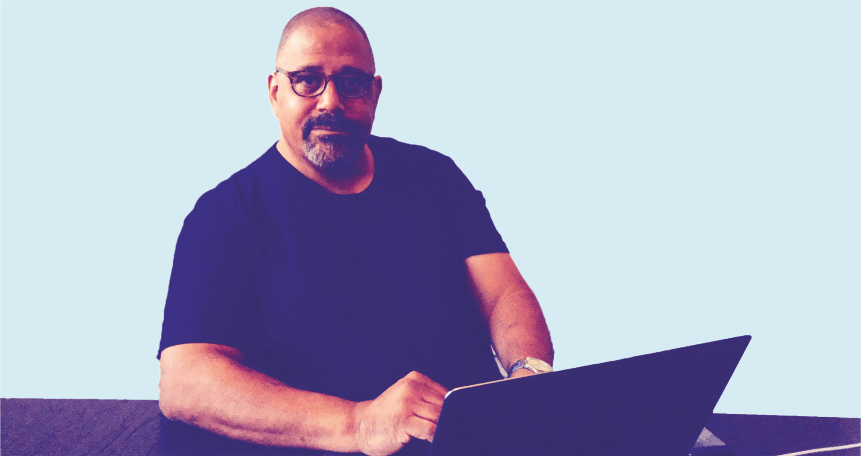
Основные команды, правила их написания и прочие особенности Bash были перенесены из sh. Прочие возможности, включая историю, позаимствованы из Korn Shell и C Shell (других вариаций Bourne-shell). Bash практически полностью соответствует стандартам POSIX.
Сегодня оболочка Bash предустановлена в большей части дистрибутивов Unix/Linux. Взаимодействие оболочки и операционной системы обеспечивается с помощью специальной программы – терминала (например, lxterm, xterm, eterm, gnome-terminal).
Синтаксис
Правила написания Bash представляют собой расширенный синтаксис Bourne-shell. Узнать подробности про основы взаимодействия с оболочкой, а также спецификации конкретных команд можно в руководстве Bash Reference Manual, распространяемом GNU. Это полезная шпаргалка для начинающих, позволяющая быстрее сориентироваться в оболочке.
Пример скрипта
Ниже рассмотрен пример самого простого скрипта, выводящего надпись «Hello world».
Данный сценарий состоит из двух строк, где первая указывает операционной системе, что файл должен запускаться при помощи оболочки Bash. Во второй строчке указывается действие – его и должен выполнить скрипт. Это действие должно напечатать в окне терминала соответствующую надпись.
Отличие Bash от Bourne-shell
Bash в Linux способна выполнять практически все важные сценарии Bourne-shell без внесения дополнительных изменений. Исключение составляют те, где необходимо ссылаться на спецпеременные Bourne-shell или, где применяются ее встроенные команды.
В синтаксисе Bash применяются приемы из Korn Shell и C Shell:
- редактирование командной строки;
- вывод истории команд;
- создание стеков директорий;
- правила замены команд «$(…)»;
- переменные «$PPID» и «$RANDOM».
Используя консоль Bash в качестве интерактивного интерпретатора, можно прибегать к автодополнению названий файлов, программ, переменных и команд нажатием клавиши Tab (↹).
Для чего нужен Bash
Основные преимущества
На данный момент разработано множество различных вариаций Bourne-Shell. Но, по сравнению с ними, командный интерпретатор Bash обладает рядом преимуществ.
- Позволяет работать со структурами «[[» (в sh доступна только «[» с ограничениями).
- Поддерживает работу с массивами в Линуксе.
- Доступно множество расширений, выполненных по стандартам C, включая циклы с тремя аргументами «for((i=0;i &1 |» и «&>» для «> … 2>&1».
- Поддерживает сопроцессы с перенаправлением «<>».
- Огромный комплект расширений нестандартных конфигураций, включая изменение регистра.
- Существенно увеличены возможности арифметики (правда, нет поддержки чисел с плавающей точкой).
- Переменные «$RANDOM», «$SECONDS», «$PIPESTATUS[@]» и «$FUNCNAME» в Bash являются расширениями.
- Доступно огромное количества функций, обеспечивающих работу в интерактивном режиме. Хотя на поведение скриптов они не влияют.
Примечание. Чем новее интерпретатор, тем больше функций он предоставляет. Узнать версию Bash в Linux можно командой:
Примеры применения
- Вывести указанное количество строчек из лога.
- Найти и составить выборку ключевых слов, сохранив их в новом файле.
- Очистить экран терминала.
- Приостановить работающие задачи и перезапустить ранее приостановленные.
- Создать архив директории с файлами и отправить его на другой компьютер в одной сети через определенный сетевой протокол.
- Произвести настройку системы создания резервных копий файлов баз данных, используя дампинг.
- Послать запрос о конфигурации других компьютеров в сети. Отправить файл с собранной информацией на электронную почту.
- Найти на диске дублированные файлы, отобразить их список и выполнить запрос их удалить.
- Рекурсивно заменить владельцев указанных файлов и папок.
Как работать с Bash
Рассмотрим, как пользоваться Bash на примере подключения к веб-серверу (где находятся файлы сайта) с установленным дистрибутивом Linux через протокол SSH с нуля.
Для этого можно воспользоваться любым предпочитаемым способом. В данном случае рассматривается веб-сервер с Ubuntu, хотя в других дистрибутивах принцип остается тем же.
1. После успешного ввода логина и пароля программа Терминал Linux в автоматическом режиме запустит Bash. Собственно, пользователь уже подключится к системе и увидит приглашение на ввод команд.
2. Приглашение отображается относительно стандартно и имеет следующий вид:

- размытием закрыто имя пользователя;
- «vPro» – название компьютера;
- графема тильда (
) в Линуксе обозначает домашнюю папку пользователя в сокращенном виде (/home/user). Она в Bash по умолчанию является текущей
3. Когда приглашение выполнено, терминал автоматически поставит пробел и будет находиться в ожидании ввода команд. На предложенном изображении была нажата кнопка «Enter». В следующей строчке введена команда «cd» перейти в существующий каталог «/opt». Еще ниже отображается результат вывода – рабочей папкой стала «/opt» и это показано в приглашении.
4. Командная строка Linux позволит запускать любое установленное в системе приложение. Как правило, каталоги со списком исполняемых программ расположены в папках «/bin, /usr/bin». Проверяемые каталоги интерпретатор сохраняет в переменной «$PATH». Просмотреть их список можно командой:
5. Далее можно воспользоваться командой «ls» и добавить к ней один из каталогов, найденных в «$PATH», чтобы увидеть список доступных программ. Например:
6. Если приложение консольное, Bash произведет его запуск в терминале. Ниже показан пример запуска редактора Nano.
7. Bash также позволяет осуществлять запуск приложений в фоновом режиме. Для запуска в фоне, после ввода названия программы в конце следует добавить знак амперсанда (&).
Здесь строка «[2] 23258» – это номер и PID процесса. При этом nano находится в фоновом режиме. Вернуться к нему можно командой «fg» (добавив номер задачи, если их запущено несколько) или «jobs».
Поскольку в фоне может работать достаточно много команд, проверить номер требуемой можно командой «bg». Она отобразит список активных задач.
Заключение
Помимо вышеперечисленного в этой статье, интерпретатор имеет множество полезных встроенных команд. С их помощью можно выполнять весь спектр работы с веб-сервером. Часть этих команд используется для работы со строками и массивами текстовых данных в консольном окружении ОС семейства Unix.
Оптимальное решение для размещения сайтов любого профиля и посещаемости — виртуальный сервер от Eternalhost. Оперативная техподдержка 24/7 и реально работающая бесплатная защита от DDoS.
Источник